CRM система (Customer Relationship Management) – это программное обеспечение, используемое компаниями для управления отношениями с клиентами. Она помогает собирать и анализировать информацию о клиентах, улучшать коммуникацию и повышать эффективность бизнес-процессов. Создание собственной CRM системы в Access позволит вам настроить уникальные функции и адаптировать их под специфику вашего бизнеса.
Первый шаг в создании CRM системы в Access – определить цели и требования вашего бизнеса. Для этого необходимо проанализировать текущие бизнес-процессы и выяснить, какие функции должна включать ваша CRM система. Например, вы можете решить, что вам нужны модули для управления контактами, сделками, маркетингом и отчетностью.
Затем создайте базу данных в Access и определите необходимые таблицы. Например, для управления контактами вы можете создать таблицу "Контакты" с полями, такими как имя, фамилия, телефон, электронная почта и т. д. Для управления сделками вы можете создать таблицу "Сделки" с полями, такими как название сделки, сумма, статус и т. д. Важно продумать структуру таблиц заранее, чтобы вы могли без проблем вносить и получать необходимую информацию.
После этого свяжите таблицы в базе данных с помощью связей. Например, вы можете установить связь между таблицами "Контакты" и "Сделки" на основе общего поля с идентификатором контакта. Это позволит вам связывать контакты с определенными сделками и эффективно отслеживать весь процесс продаж от начала до конца.
Затем создайте формы для ввода и отображения данных. Например, вы можете создать форму для добавления нового контакта или редактирования существующего. Формы помогут вам улучшить пользовательский интерфейс CRM системы и ускорить работу с данными. Кроме того, вы можете создать отчеты для анализа информации и мониторинга результатов бизнеса.
И, наконец, не забывайте регулярно резервировать базу данных, чтобы не потерять информацию. В Access вы можете создать резервную копию базы данных или установить автоматическое регулярное резервное копирование. Это поможет вам защитить данные и быть готовым к непредвиденным ситуациям.
В результате следуя этой пошаговой инструкции, вы сможете создать свою собственную CRM систему в Access, которая будет отлично работать и адаптирована под нужды вашего бизнеса.
Шаг 1: Создание основной структуры базы данных
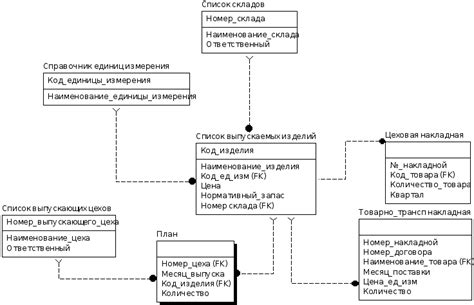
Для начала, создайте новую базу данных в Access и назовите ее соответствующим образом, например "CRM". Далее, создайте новую таблицу в базе данных, которая будет служить основой для хранения данных о клиентах.
В таблице можно определить различные поля, такие как имя и фамилия клиента, его контактные данные (например, номер телефона и адрес электронной почты), а также дополнительные сведения о клиенте, которые могут быть полезными для управления отношениями с клиентом (например, дата регистрации и статус клиента).
| Поле | Тип данных |
|---|---|
| Имя | Текстовый |
| Фамилия | Текстовый |
| Телефон | Текстовый |
| Адрес электронной почты | Текстовый |
| Дата регистрации | Дата/время |
| Статус клиента | Текстовый |
Это лишь пример структуры таблицы. Вы можете внести изменения в зависимости от ваших потребностей и требований CRM системы.
Шаг 2: Определение таблиц и связей
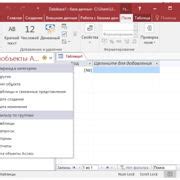
Ниже приведен список таблиц, которые могут быть включены в CRM систему:
- Таблица клиентов: содержит информацию о компаниях или физических лицах, которые являются клиентами вашей компании.
- Таблица контактов: содержит информацию о контактных лицах, связанных с каждым клиентом.
- Таблица сделок: содержит информацию о текущих и предстоящих сделках с клиентами.
- Таблица продуктов: содержит информацию о продуктах или услугах, предлагаемых вашей компанией.
- Таблица задач: содержит информацию о задачах и активностях, связанных с клиентами или сделками.
- Таблица истории: содержит информацию о предыдущих взаимодействиях с клиентами или сделками.
После определения таблиц необходимо установить связи между ними. Например, таблица контактов может быть связана с таблицей клиентов через поле "ID клиента". Это позволит легко связывать контакты с конкретными клиентами.
Определение таблиц и связей является ключевым этапом в разработке CRM системы в Access. Правильное определение структуры базы данных влияет на эффективность и гибкость системы в будущем.
Шаг 3: Создание форм для пользовательского ввода
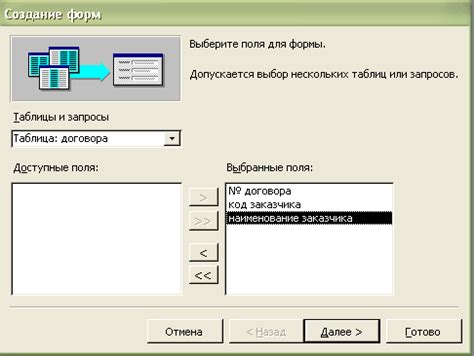
После создания таблиц базы данных в Access необходимо создать формы, которые позволят пользователям вводить данные и взаимодействовать с базой данных. Формы в Access представляют собой пользовательский интерфейс, позволяющий удобно работать с данными в базе.
Для создания формы в Access есть несколько способов. Рассмотрим самый простой способ - использование мастера форм.
- Откройте Access и выберите вкладку "Создание".
- На вкладке "Формы" выберите опцию "Мастер форм".
- Выберите таблицу, с которой будет взаимодействовать форма, и добавьте необходимые поля в форму. Вы можете выбрать поля одно за другим или добавить все поля сразу.
- После выбора полей, щелкните кнопку "Далее" и укажите стиль отображения формы.
- На последнем шаге мастера формы укажите название формы и выберите опцию "Открыть форму для редактирования записей".
- Щелкните кнопку "Готово" и сохраните форму.
Поздравляю, вы только что создали форму для пользовательского ввода в Access. Теперь пользователи смогут удобно заполнять данные в базе данных и взаимодействовать с ней.
Не забудьте настроить связи между таблицами и формами в базе данных, чтобы обеспечить правильную работу CRM системы.
Шаг 4: Создание запросов для выгрузки данных
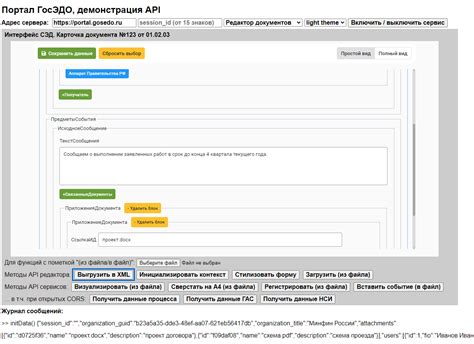
1. Откройте свою CRM базу данных в Access и перейдите в раздел "Запросы".
2. Нажмите на кнопку "Новый запрос" и выберите "Выборка", чтобы создать новый запрос на выборку данных.
3. В новом запросе выберите таблицу или связанные таблицы, из которых Вы хотите выбрать данные. Вы можете выбрать все поля или только нужные.
4. Если вам необходимо отфильтровать данные по определенным критериям, нажмите на кнопку "Добавить условие" и укажите необходимые условия.
5. Для сортировки данных по определенному полю, нажмите на кнопку "Сортировка" и выберите нужное поле и порядок сортировки (по возрастанию или убыванию).
6. После того, как вы настроили запрос, нажмите на кнопку "Выполнить", чтобы выполнить запрос и увидеть результаты.
7. Если результаты запроса отображаются корректно и удовлетворяют вашим требованиям, вы можете сохранить запрос, чтобы потом использовать его повторно.
8. Чтобы сохранить запрос, нажмите на кнопку "Сохранить" и введите имя для запроса.
9. Теперь вы можете использовать сохраненный запрос, чтобы каждый раз получать актуальные данные из базы.
Создание запросов для выгрузки данных в CRM системе в Access является важной частью процесса разработки. Это позволяет получать необходимую информацию для анализа и принятия решений на основе данных.
Шаг 5: Создание отчетов для анализа данных
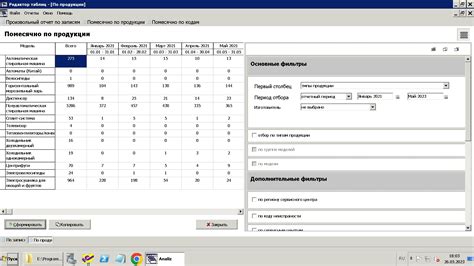
После того как у вас есть база данных и данные о клиентах в CRM системе, необходимо создать отчеты для анализа этих данных. Отчеты помогут вам быстро получить информацию о клиентах, их заказах, соответствии продаж и других параметрах.
1. Откройте программу Microsoft Access и выберите базу данных, в которой вы хотите создать отчеты.
2. Нажмите на вкладку "Создание" в верхней панели инструментов и выберите "Отчет" в разделе "Объекты БД".
3. Выберите шаблон отчета из списка предложенных или создайте собственный. Для создания собственного отчета выберите "Отчет создателя отчетов" и нажмите "ОК".
4. В появившемся окне "Создателя отчетов" добавьте нужные поля и параметры для анализа данных. Например, вы можете добавить поле "Имя" клиента и поле "Количество заказов".
5. Настройте внешний вид отчета, выбрав цвета, шрифты, размещение полей и другие настройки.
6. Дайте отчету подходящее имя и сохраните его в базе данных.
Теперь у вас есть отчет, который позволит вам анализировать данные в CRM системе. Вы можете запустить отчет, выбрав его из списка отчетов в программе Microsoft Access и получить нужную информацию о клиентах и заказах. Повторите шаги 1-6 для создания дополнительных отчетов или редактирования уже созданных.
Шаг 6: Настройка безопасности и доступа
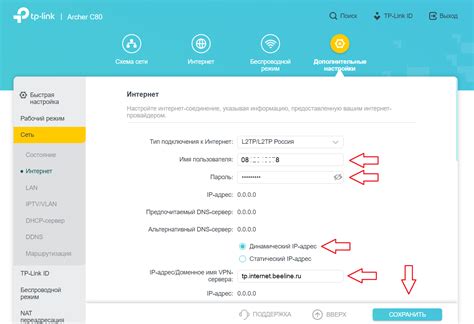
После создания основной структуры вашей CRM системы в Access, необходимо обеспечить безопасность данных и ограничить доступ к информации. В этом разделе мы рассмотрим несколько важных шагов для настройки безопасности вашей CRM системы.
- Создайте уникальные пользовательские аккаунты для всех пользователей, которым нужен доступ к CRM системе. Установите для каждого пользователя уникальное имя и пароль.
- Определите различные уровни доступа для разных групп пользователей. Например, менеджеры могут иметь полный доступ к данным, а продавцы - только чтение и редактирование определенных полей.
- Ограничьте доступ к чувствительным данным, таким как финансовые данные или личная информация клиентов. Установите настройки, чтобы эти данные были доступны только авторизованным пользователям.
- Регулярно обновляйте пароли пользователей и рассматривайте возможность введения двухфакторной аутентификации для дополнительной безопасности.
- Создайте журнал аудита, чтобы отслеживать изменения данных в CRM системе. Это поможет вам контролировать действия пользователей и выявлять возможные нарушения безопасности.
Правильная настройка безопасности и доступа в CRM системе важна для защиты данных о вашем бизнесе и клиентах. Следуя этим шагам, вы сможете снизить риски нарушения безопасности и обеспечить конфиденциальность ваших данных.
Шаг 7: Тестирование и отладка
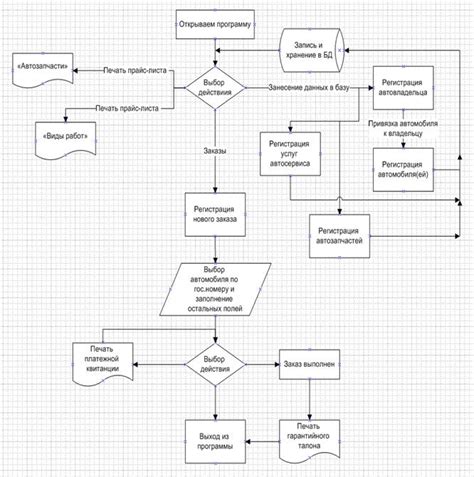
После того как вы создали и настроили вашу CRM систему в Access, настало время приступить к тестированию и отладке.
Перед началом тестирования убедитесь, что все базы данных и связи между таблицами в вашей системе настроены корректно. Проверьте правильность заполнения данных и правильность их отображения на формах и отчетах. Убедитесь, что вы можете добавлять, редактировать и удалять записи без ошибок.
Также важно протестировать различные сценарии использования вашей CRM системы. Попробуйте воспроизвести разные ситуации и проверьте, что ваша система работает правильно и предоставляет ожидаемый функционал для пользователей.
В случае обнаружения ошибок или неполадок, отследите их и исправьте. Очень важно провести тщательное тестирование и отладку перед внедрением системы в реальной среде, чтобы избежать проблем и негативного пользовательского опыта.
После завершения тестирования и отладки вашей CRM системы в Access она будет готова к использованию. Убедитесь, что все пользователи прошли обучение и знакомы с функционалом системы. При необходимости организуйте поддержку и обновления вашей CRM системы, чтобы она оставалась актуальной и эффективной со временем.